Mudanças entre as edições de "SUP:AcademusWeb:TrmCabecalho"
| Linha 26: | Linha 26: | ||
''Passo a passo'': | ''Passo a passo'': | ||
* Abrir o cadastro de ''Cabeçalho de Turma'' | * Abrir o cadastro de ''Cabeçalho de Turma'' | ||
| − | * Selecionar e | + | * Selecionar e editar o cabeçalho de turma desejado |
* Na aba ''Turma'', selecionar e editar a Turma desejada | * Na aba ''Turma'', selecionar e editar a Turma desejada | ||
* Na aba ''Dias de Aula'', existem 2 formas de gerar o horário | * Na aba ''Dias de Aula'', existem 2 formas de gerar o horário | ||
Edição das 11h52min de 11 de julho de 2012
Índice
- 1 Cadastro Cabeçalho de Turma
- 1.1 Alocação de Docente na Turma
- 1.2 Alocação de Plano de Ensino no Cabeçalho de Turma
- 1.3 Aula/Horário da Turma
- 1.4 Fechamento Aula/Horário do Cabeçalho de Turma
- 1.5 Aprovação Aula/Horário do Cabeçalho de Turma
- 1.6 Avaliações do Cabeçalho de Turma
- 1.7 Substituição de Aula
- 1.8 Lançamento de Notas no Cabeçalho de Turma
- 1.9 Fechamento de Digitação no Cabeçalho de Turma
- 1.10 Fechamento de Cabeçalho de Turma
Cadastro Cabeçalho de Turma
- A Secretaria Acadêmica é responsável pelo cadastramento do Cabeçalho de Turma e suas Turmas
- Conceitos importantes: : Cabeçalho de Turma e Turma
Alocação de Docente na Turma
- Após a Secretaria Acadêmica ter cadastrado a Turma, a Direção de Centro deverá informar os Docentes que ministrarão aulas na Turma, a fim de que possam fazer demais registros da Turma: Alocar PE à Turma, Cadastro de Aula/Horário, Avaliações, Lançamento de Frequência/Conteúdo Programático e Lançamento de Notas e Médias.
- É possível manter um histórico de docentes que ministram aulas, por meio dos campos de Data de Entrada e Saída
Passo a passo:
- Abrir o cadastro de Cabeçalho de Turma
- Selecionar e editar o cabeçalho de turma desejado
- Na aba Turma, selecionar e editar a Turma desejada
- Na aba Docentes, adicionar e salvar os docentes desejados
Alocação de Plano de Ensino no Cabeçalho de Turma
- Após a Secretaria Acadêmica ter cadastrado a Turma, qualquer docente que tenha sido alocado à Turma poderá informar qual Plano de Ensino, Aprovado e Homologado, será usado na Turma
Passo a passo:
- Abrir o cadastro de Cabeçalho de Turma
- Selecionar e editar o cabeçalho de turma desejado
- Na aba Plano de Ensino, selecionar o PE desejado e salvar
Aula/Horário da Turma
- Deverão ser registrados todos os dias e horários em que haverão aulas
- Estas informações são usadas para verificação de conflito de horários dos acadêmicos, lançamento de frequência e conteúdo programático para cada aula, etc
Passo a passo:
- Abrir o cadastro de Cabeçalho de Turma
- Selecionar e editar o cabeçalho de turma desejado
- Na aba Turma, selecionar e editar a Turma desejada
- Na aba Dias de Aula, existem 2 formas de gerar o horário
- Novo em Lote: utilize esta opção para gerar vários horários de uma só vez
- Novo: utilize esta opção para gerar 1 horário por vez
Fechamento Aula/Horário do Cabeçalho de Turma
- Quando o horário de todas as turmas do cabeçalho de turma estiver digitado e conferido, será necessário Fechar o Horário para que o coordenador do curso possa aprová-lo
Passo a passo:
- Selecionar e abrir o cabeçalho de turma desejado para edição
- No painel de Fechamento da aba Geral, clicar no checkbox de Fechamento de Horário e Salvar
Aprovação Aula/Horário do Cabeçalho de Turma
- Após o Fechamento de Horário no Cabeçalho de Turma, é necessário Aprovar o Horário
Passo a passo:
- Selecionar e abrir o cabeçalho de turma desejado para edição
- No painel de Fechamento da aba Geral, clicar no checkbox de Aprovação de Horário e Salvar
Avaliações do Cabeçalho de Turma
- Deverão ser cadastradas todas as Avaliações que serão aplicadas nas Turmas de um Cabeçalho de Turma
- Cadastrar as avaliações das médias parciais, sabendo que no lançamento de notas, deverá ser utilizada a escala de 0 a 100 para as notas atribuídas aos acadêmicos. Caso as avaliações tenham pesos, esta informação deverá ser registrada no item peso de cada avaliação
- Exemplo: média parcial composta pela avaliação Prova 1 e Trabalho 1, com pesos 6 e 4, respectivamente. As notas atribuídas pelos docentes deverão ser de 0 a 100 e, posteriormente, no ato de gerar a média parcial, o sistema aplicará o peso definido para a avaliação
- Conceitos importantes: Turma, Avaliações e Notas
Passo a passo:
- Abrir o cadastro de Cabeçalho de Turma
- Selecionar e abrir o cabeçalho de turma desejado para edição
- Na aba Avaliações, adicionar (botão Novo) e salvar as avaliações (Médias parciais e suas avaliações) desejadas
- O campo Ordem é utilizado para definir a ordem em que as médias ocorrem. Este campo também existe
- Ao cadastrar as avaliações parciais que compõem determinada média, na aba Data da Avaliação Parcial cadastram-se as datas em que as avaliações ocorrem por turma, bem como quando poderão ser publicadas. Desta forma, para os casos em que uma turma prática tem mais de uma turma ou grupo de acadêmicos, é possível definir várias datas de prova para uma mesma avaliação parcial que são aplicadas em mais de uma turma
- Para que seja possível fazer o lançamento de nota para cada acadêmico, a(s) data(s) em que a avaliação será aplicada deverá(ão) estar cadastrada(s)
A Figura 1 apresenta um exemplo de cadastramento de médias parciais e suas respectivas avaliações para a disciplina Didática (MCR0613) do curso História (MCR0013).
A figura apresenta 3 telas em cascata, sendo que a de trás foi a primeira a ser aberta e contém os Cabeçalhos de Turma.
Após selecionar o cabeçalho de turma desejado, abriu-se a tela do meio, que contém na aba Avaliações as médias parciais que terão seu valores gerados automaticamente pelo sistema.
Após selecionar a Média Parcial 1, abriu-se a 3ª janela que contém todas as avaliações que compõem esta média. Estas avaliações serão aplicadas aos acadêmicos ensalados neste cabeçalho de turma. Posteriormente, as notas serão lançadas para cada acadêmico e, quando todas as avaliações que compõem a Média Parcial 1 estiverem registradas, será possível gerar esta média
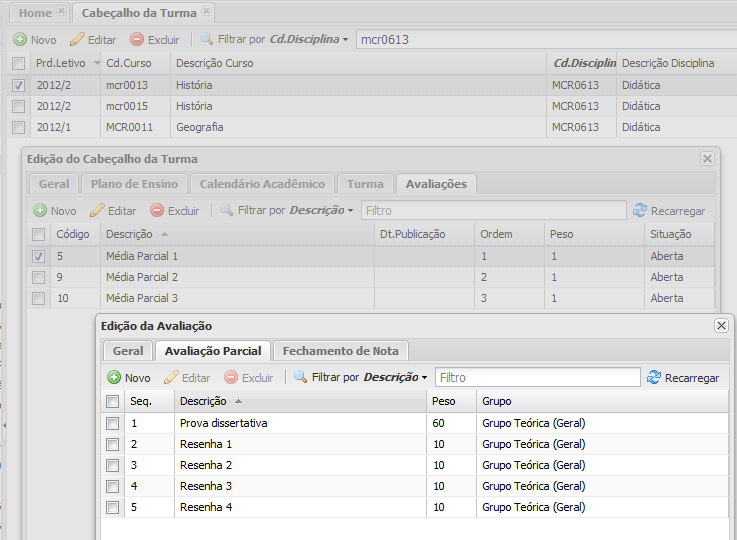
Substituição de Aula
- Depois que o horário estiver fechado o mesmo não poderá mais ser modificado. No entanto, é possível substituir aulas
Passo a passo:
- Abrir o cadastro de Cabeçalho de Turma
- Selecionar e abrir o cabeçalho de turma desejado para edição
- Na aba Turma, selecionar e editar a Turma desejada
- Na aba Dias de Aula, selecionar e editar o dia de aula que será substituído
- Na aba Substituição, informar os dados do novo horário
Lançamento de Notas no Cabeçalho de Turma
- Todas as notas dos acadêmicos deverão estar na escala de 0 a 100, caso contrário os cálculos poderão sair errados. Se houver pesos distintos para as avaliações, esta informação deverá ser registrada no item referente às Avaliações
Passo a passo:
- Abrir o cadastro de Cabeçalho de Turma
- Selecionar e editar o cabeçalho de turma desejado
- Na aba Avaliações, selecionar e editar a Média Parcial que contém a avaliação desejada para lançar nota
- Na aba Avaliação Parcial, selecionar e editar a Avaliação para a qual as notas serão lançadas
- Na aba Data da Avaliação Parcial, selecionar e editar a Data da Avaliação parcial
- Para poder lançar nota, é necessário que a Data da Avaliação esteja definida
- Na aba Lançamento, lançar as notas para cada acadêmico e salvar
Fechamento de Digitação no Cabeçalho de Turma
- Quando todos os lançamentos (notas e frequências) estiverem concluídos para o Cabeçalho de Turma, o Supervisor da Turma poderá Fechar a digitação, a fim de poder emitir os diários de classe preenchidos para entregar na Secretaria Acadêmica
- Após a execução deste procedimento, os dados não poderão mais ser alterados
Passo a passo:
- Abrir o cadastro de Cabeçalho de Turma
- Selecionar e editar o cabeçalho de turma desejado
- No painel de Fechamento da aba Geral, clicar no checkbox de Fechamento da Digitação e Salvar
Fechamento de Cabeçalho de Turma
- Quando os acadêmicos tiverem um Resultado Final (Aprovado ou Reprovado) na disciplina da matrícula, é possível executar o Fechamento de Turma, processo que transfere os dados da disciplina na Matrícula para o Histórico
- Este procedimento pode ser executado mais de uma vez e é de responsabilidade da Secretaria Acadêmica (SA)
- A SA só executará este procedimento depois que receber os diários de classe preenchidos e assinados